آموزش ساخت اپل آیدی (اپل اکانت) بدون سیم کارت خارجی (شماره مجازی)
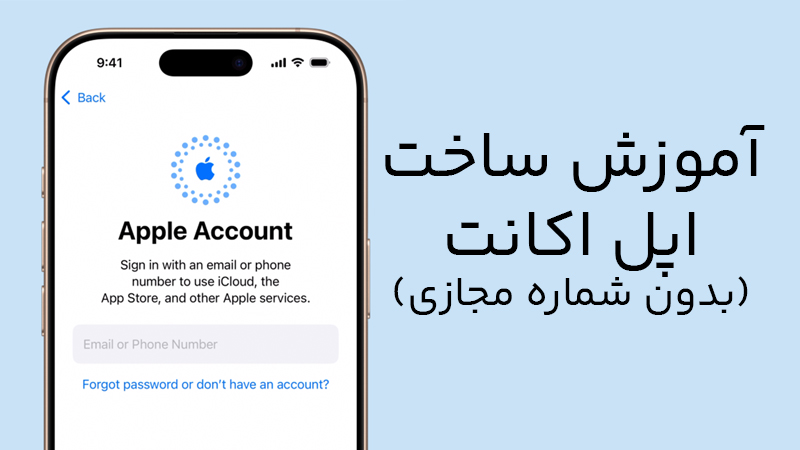
اپل آی دی به عنوان کلید ورود به دنیای اپل، یکی از الزامات اصلی برای استفاده از خدمات و محصولات این شرکت است. بسیاری از کاربران ایرانی به دلیل محدودیتهای موجود، برای ساخت اپل آی دی با چالشهایی مانند نیاز به شماره تلفن خارجی روبهرو میشوند. این موضوع باعث شده است که راهکارهایی مثل استفاده از شماره مجازی مورد توجه قرار گیرد، اما این روشها معمولا با خطراتی نظیر مسدود شدن حساب همراه هستند. در این مقاله به آموزش ساخت اپل آیدی (اپل اکانت) پرداختهایم تا بتوانید با اطمینان از خدمات اپل استفاده کنید.
خرید نقد و اقساط انواع محصولات اپل
پیش نیازهای ساخت اپل آیدی
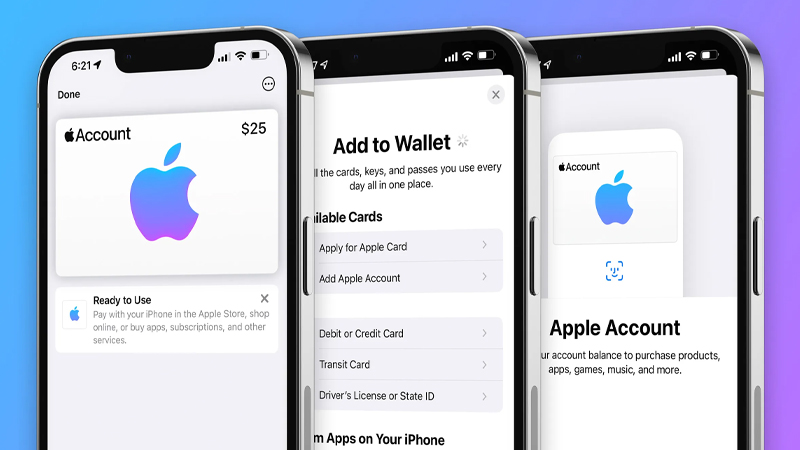
برای ساخت اپل آیدی (اکانت اپل) باید موارد زیر توسط کاربران به اپل ارائه شود:
۱. ایمیل معتبر
پیش از هر چیز، نیاز به یک ایمیل معتبر دارید. اگر ایمیل فعالی دارید که به آن دسترسی کامل دارید، میتوانید از آن استفاده کنید. در غیر این صورت، یک ایمیل جدید بسازید و مطمئن شوید رمز آن را بهخاطر سپرده یا یادداشت کردهاید، زیرا این ایمیل برای مدیریت اپل آیدی ضروری خواهد بود.
۲. شماره تلفن معتبر
در فرآیند ساخت اپل آیدی، وارد کردن شماره موبایل الزامی است. با توجه به محدودیتهای اپل برای شمارههای ایرانی، این امکان برای ایرانیان وجود ندارد. با این حال نگران نباشید، در ادامه توضیحات لازم را خواهیم داد.
۳. آدرس معتبر
علاوه بر شماره تلفن، نیاز به وارد کردن یک آدرس معتبر خواهید داشت. به دلیل تحریمها، نمیتوانید از آدرسهای ایرانی استفاده کنید.
اپل اکنون برای ساخت اپل آیدی وارد کردن شماره تلفن و آدرس معتبر را اجباری کرده است. به دلیل تحریمها، کاربران ایرانی نمیتوانند از شمارهها و آدرسهای داخلی استفاده کنند. در ادامه، مراحل و راهکارهای لازم برای عبور از این محدودیتها توضیح داده شده است.
مراحل ساخت اپل آیدی بدون شماره تلفن با استفاده از آیتونز (iTunes):
۱. دانلود و نصب نسخه قدیمی آیتونز
ابتدا باید نسخه قدیمی برنامه آیتونز را دانلود و روی کامپیوتر نصب کنید. توجه کنید که نسخههای جدید آیتونز نیاز به وارد کردن شماره تلفن دارند، بنابراین بههیچوجه آخرین نسخه را نصب نکنید. پیشنهاد میکنیم از نسخه iTunes 12.10.5.12 استفاده کنید که آخرین نسخهای است که بدون نیاز به شماره تلفن، ساخت اپل آیدی را امکانپذیر میکند.
۲. اجرای آیتونز و آمادهسازی برای ساخت اپل آیدی
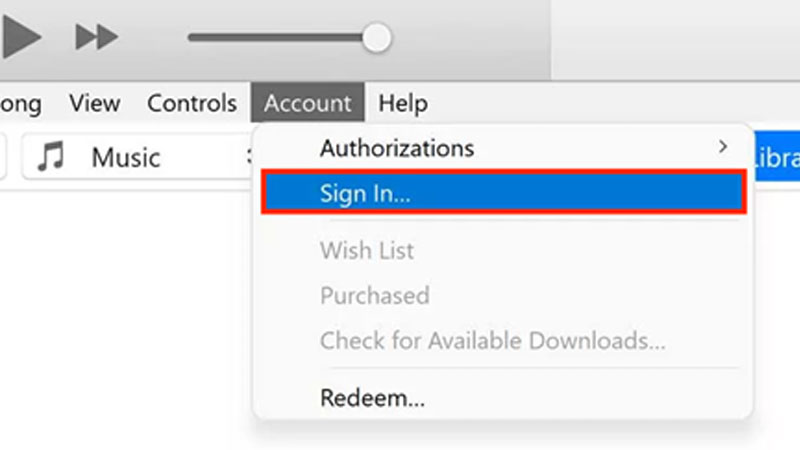
پس از نصب آیتونز، برنامه را باز کنید. در قسمت بالای صفحه، گزینهی Account را انتخاب کنید و سپس Sign In را کلیک کنید. در پنجرهای که باز میشود، روی Create New Apple ID کلیک کنید تا وارد صفحهی ساخت اکانت جدید شوید.
۳. ساخت اپل آیدی جدید
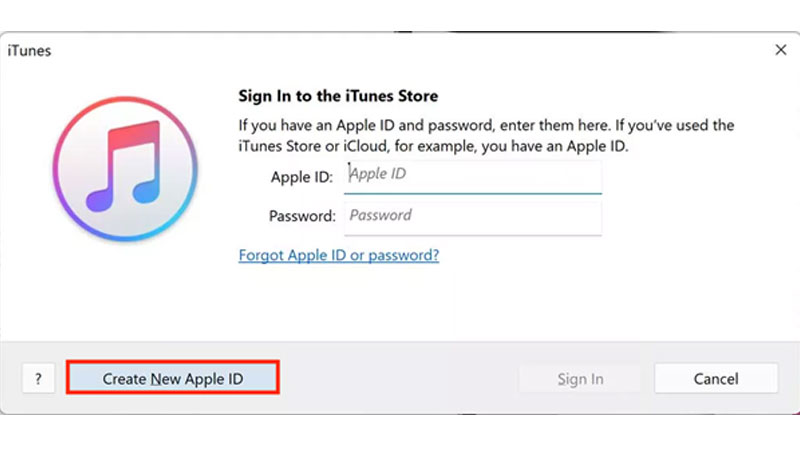
در این مرحله بایستی گزینه create New Apple ID را انتخاب کنید تا مراحل ساخت اپل آیدی آغاز شود.
۴. تنظیم ایمیل و رمز عبور
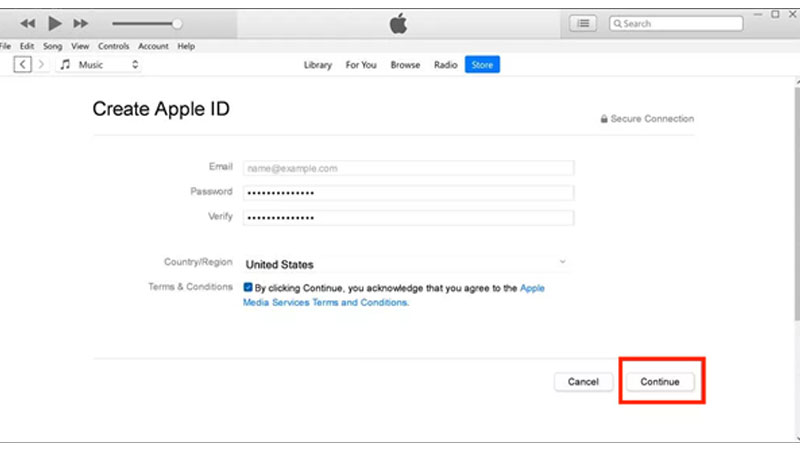
در این مرحله صفحهی ثبتنام نمایش داده میشود که باید ایمیل و رمز عبور خود را وارد کنید. ایمیل شما باید یک ایمیل معتبر باشد، زیرا اپل برای تایید اکانت کدی به آن ارسال خواهد کرد. برای انتخاب رمز عبور، از ترکیب حروف بزرگ، کوچک و اعداد استفاده کنید تا امنیت اکانت شما افزایش یابد. پس از وارد کردن این اطلاعات، قوانین و شرایط اپل را تایید کنید و به مرحله بعد بروید.
بیشتر بخوانید: آموزش ساخت ایمیل فیک یا موقت به ۵ روش ساده
۵. وارد کردن اطلاعات شخصی و انتخاب سوالات امنیتی
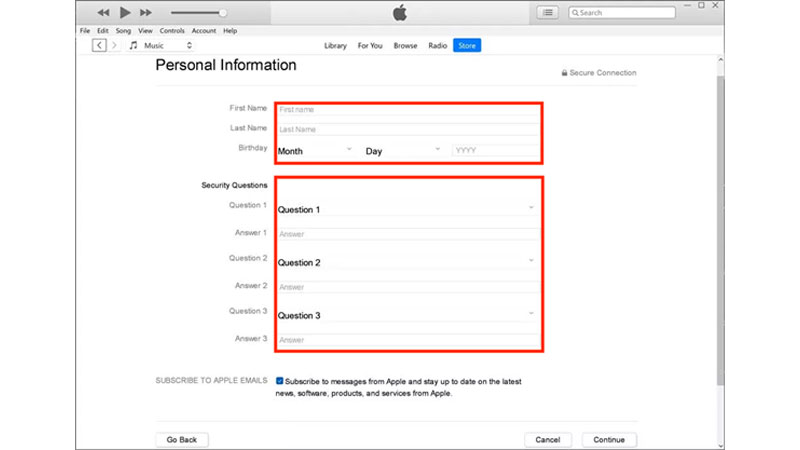
در این بخش باید اطلاعات شخصی خود از جمله نام و نام خانوادگی، روز، ماه و سال تولد را وارد کنید. برای نام و نام خانوادگی نیازی نیست که اطلاعات واقعی خود را وارد کنید؛ از نامهای غیرواقعی نیز میتوانید استفاده کنید. این مرحله برای تعیین هویت شما در اپل ضروری است.
اپل از شما میخواهد سه سوال امنیتی انتخاب کرده و به آنها پاسخ دهید. این سوالات در صورتی که رمز عبور خود را فراموش کنید یا مشکلی در اکانت شما پیش بیاید، به شما کمک خواهند کرد. از پاسخهایی استفاده کنید که به راحتی در خاطرتان بماند و با دیگران به اشتراک نگذارید.
۶. وارد کردن آدرس پستی جعلی
در این مرحله، اپل از شما میخواهد آدرس پستی و اطلاعات تماس خود را وارد کنید. برای وارد کردن آدرس، باید از آدرس جعلی استفاده کنید که به آمریکا متعلق باشد. به این منظور، میتوانید از سایتهایی مانند fakeaddressgenerator استفاده کنید. پس از ورود به سایت، گزینه Random Address را انتخاب کنید تا یک آدرس کامل، شامل کد پستی، نام شهر و ایالت، به شما ارائه شود.
نمونهای از آدرسهای فیک برای ساخت اپل آیدی:
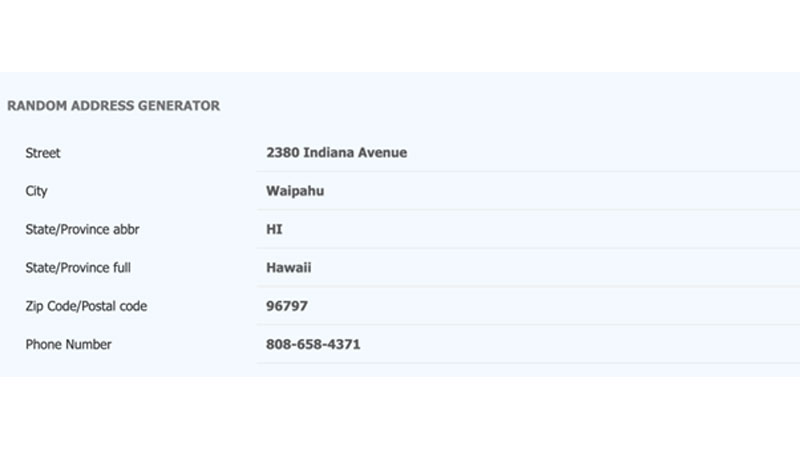
نکته: هنگام وارد کردن آدرس، فیلدهای Apt، Suite و Bldg را خالی بگذارید و از اطلاعات بانکی تقلبی استفاده نکنید.
بیشتر بخوانید: تغییر ریجن و کشور اپل آیدی
۷. انتخاب گزینهی پرداخت
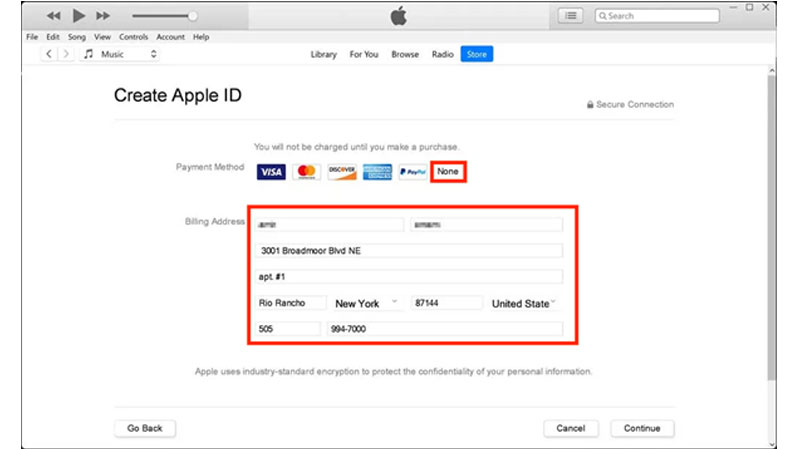
در بخش اطلاعات پرداخت، باید گزینه None را انتخاب کنید. این کار باعث میشود که از شما شماره کارت اعتباری یا سایر اطلاعات پرداختی خواسته نشود. سپس دوباره نام و فامیل خود را وارد کرده و آدرس جعلی که دریافت کردید را با دقت وارد کنید.
۸. تأیید ایمیل
در انتها، اپل برای تایید ایمیل شما کدی به آدرس ایمیلی که ثبت کردهاید، ارسال میکند. وارد حساب ایمیل خود شده و این کد را در فیلد مربوطه وارد کنید. اگر کد را دریافت نکردید، میتوانید گزینه Request a New Code را بزنید تا کد جدیدی برای شما ارسال شود.
۹. تکمیل مراحل و فعالسازی اپل آیدی
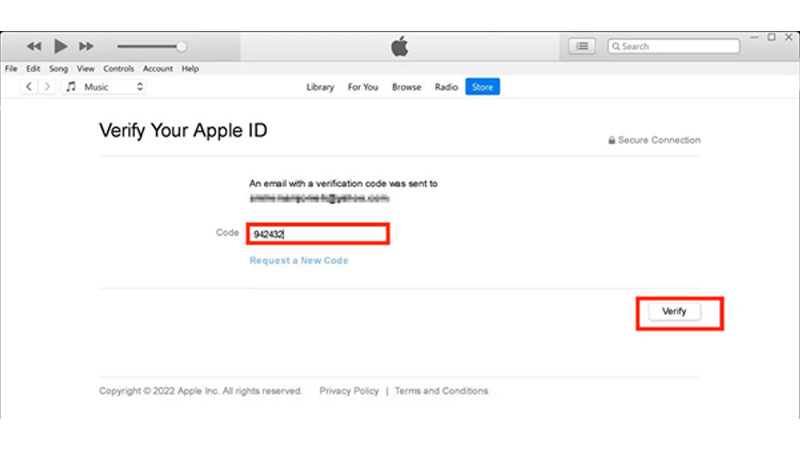
پس از وارد کردن کد تأیید، روی گزینه Verify کلیک کنید تا ساخت اکانت اپل آیدی شما تکمیل شود. اکنون اپل آیدی شما بدون نیاز به شماره تلفن آماده استفاده است و میتوانید از خدمات اپل استور و سایر سرویسهای اپل بهرهمند شوید.
سخن آخر
در این مقاله به آموزش ساخت اپل آیدی (اپل اکانت) پرداختیم. ساخت اپل آی دی بدون سیمکارت خارجی یا شماره مجازی، نه تنها یک راهحل ساده و ایمن برای کاربران ایرانی است، بلکه از بروز مشکلات احتمالی مانند مسدود شدن حساب نیز جلوگیری میکند. با استفاده از این روش، میتوانید بهصورت کاملا قانونی و پایدار، از امکانات و خدمات متنوع اپل بهرهمند شوید. اگر سوالی دارید یا به راهنمایی بیشتری نیاز دارید، در بخش نظرات با ما در ارتباط باشید.







